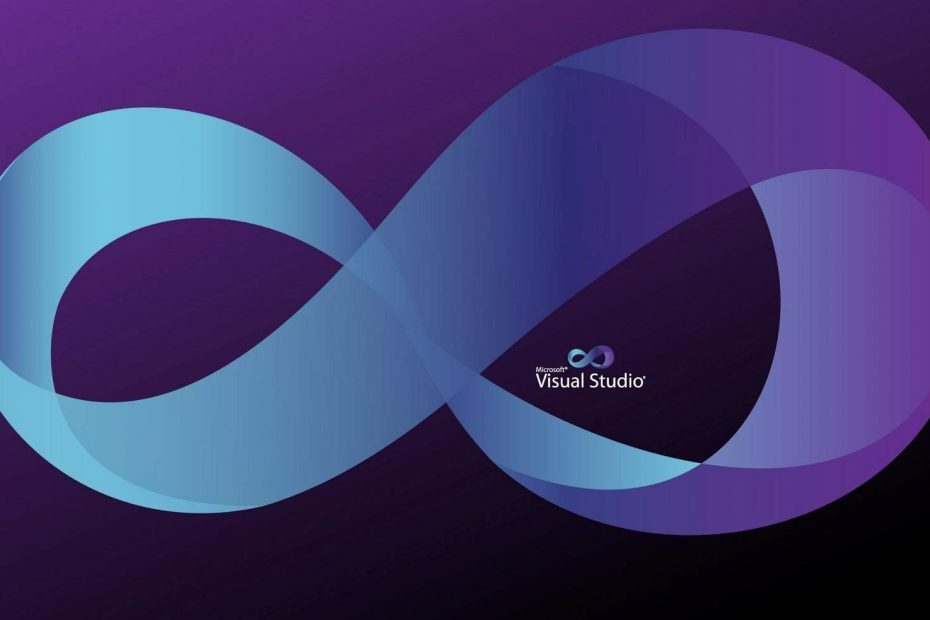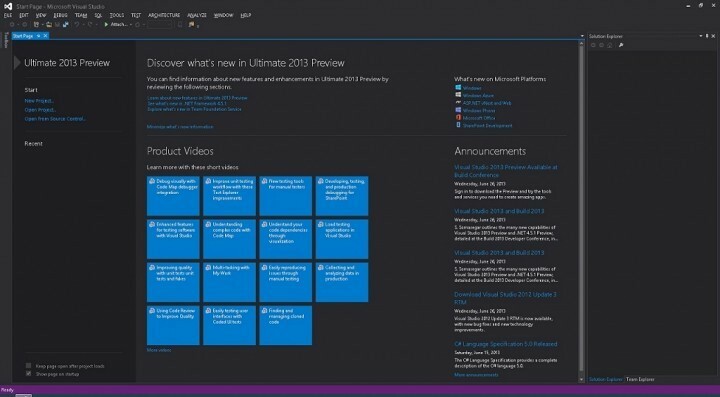Обновите Visual Studio, просто щелкнув уведомление об обновлении.
- Если вы хотите обновить Visual Studio, вы можете сделать это, щелкнув уведомление об обновлении в программном обеспечении.
- Если вы пропустите уведомление, вы всегда можете проверить наличие обновлений вручную.
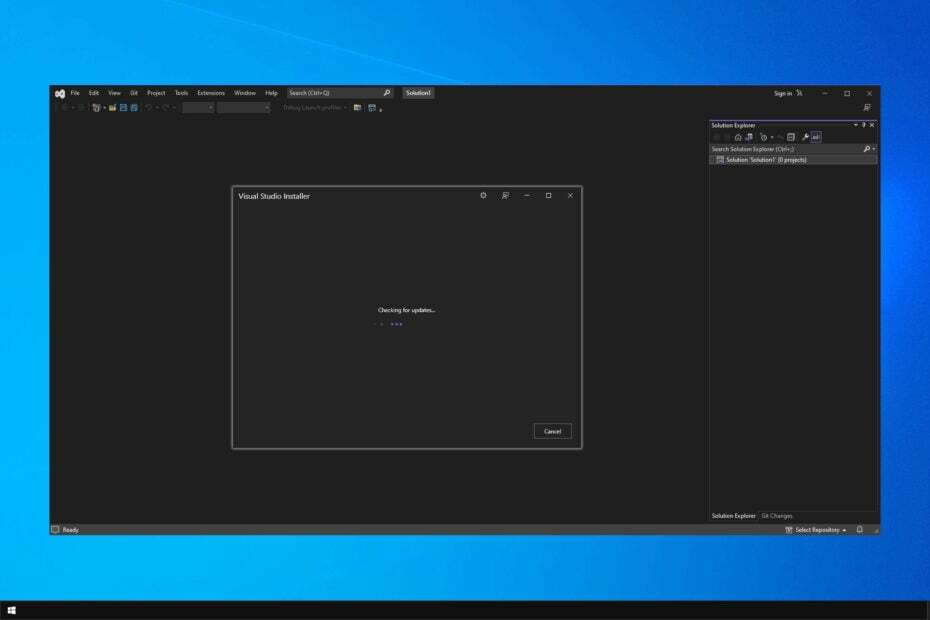
ИксУСТАНОВИТЕ, НАЖИМАЯ НА СКАЧАТЬ ФАЙЛ
Это программное обеспечение исправит распространенные компьютерные ошибки, защитит вас от потери файлов, вредоносного ПО, аппаратного сбоя и оптимизирует ваш компьютер для достижения максимальной производительности. Исправьте проблемы с ПК и удалите вирусы прямо сейчас, выполнив 3 простых шага:
- Скачать инструмент восстановления ПК Restoro который поставляется с запатентованными технологиями (патент доступен здесь).
- Нажмите Начать сканирование чтобы найти проблемы Windows, которые могут вызывать проблемы с ПК.
- Нажмите Починить все для устранения проблем, влияющих на безопасность и производительность вашего компьютера.
- Restoro был скачан пользователем 0 читателей в этом месяце.
Если вы разработчик, вы, вероятно, знакомы с Visual Studio. Поддержание программного обеспечения в актуальном состоянии очень важно, особенно если вы хотите получить новейшие функции, и многие задаются вопросом, как обновить Visual Studio на своем ПК.
Это невероятно легко сделать с помощью Visual Studio, и программное обеспечение обычно информирует вас о необходимости установки ожидающего обновления.
Если вы используете это программа для написания кода, присоединяйтесь к нам, пока мы внимательно изучаем и узнаем, как правильно поддерживать программное обеспечение Visual Studio в актуальном состоянии.
Как часто обновляется Visual Studio?
Существует два типа обновлений для Visual Studio:
- Незначительные обновления – Они выпускаются каждые три месяца и содержат новые функции, исправления ошибок и многое другое.
- Сервисные обновления – Эти обновления выпускаются для устранения критических проблем сразу после их обнаружения.
Если вы находитесь на предварительном канале, вы будете получать небольшие обновления каждый месяц, но имейте в виду, что некоторые обновления могут быть не полностью стабильными.
Как обновить Visual Studio?
1. Вручную проверить наличие обновлений
- Открыть Визуальная студия.
- Когда он откроется, перейдите к Помощь и выберите Проверить наличие обновлений.
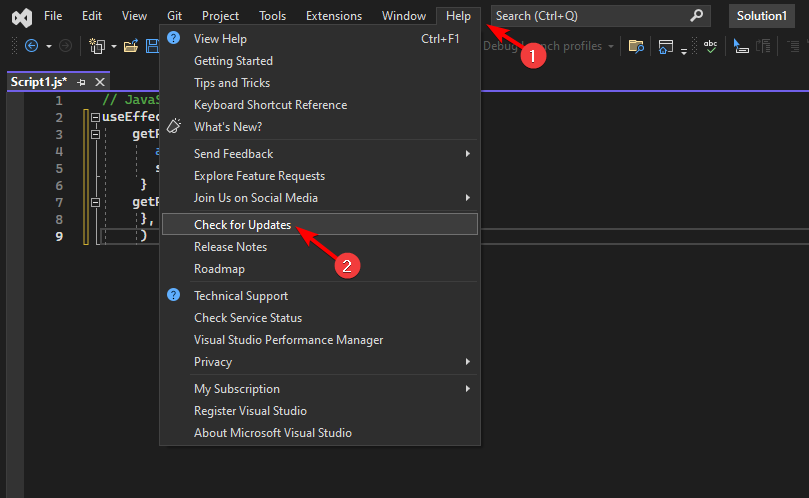
- Теперь программа проверит наличие доступных обновлений.

- Если обновления доступны, нажмите кнопку Обновлять кнопку, чтобы загрузить их.
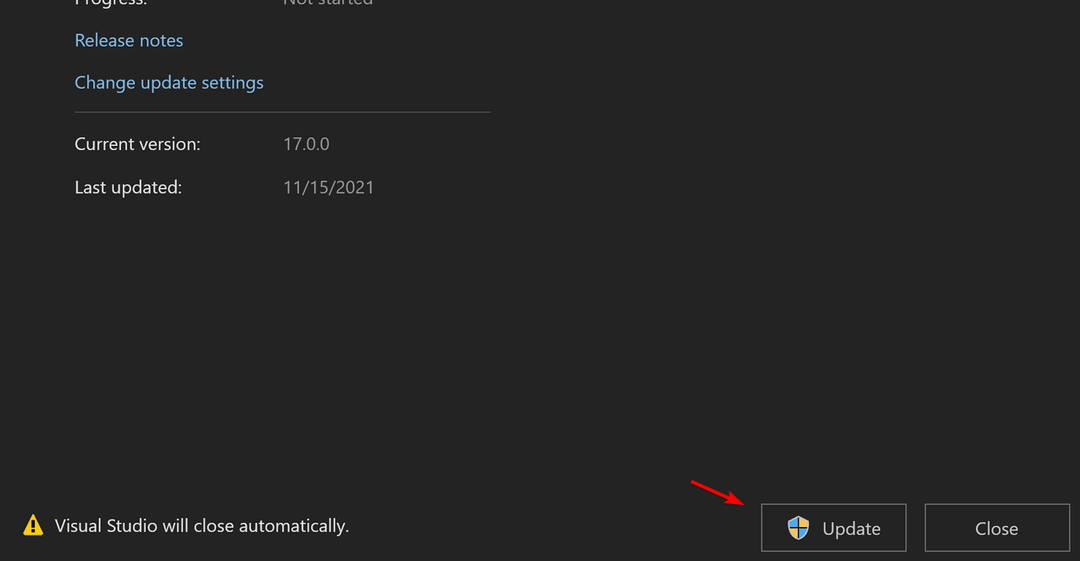
Это самый простой способ проверки обновлений, поэтому обязательно попробуйте его.
2. Используйте уведомление
- Начинать Визуальная студия.
- Уведомление появится в правом нижнем углу. Выбирать Обновить при закрытии и закройте программное обеспечение, чтобы установить обновление.
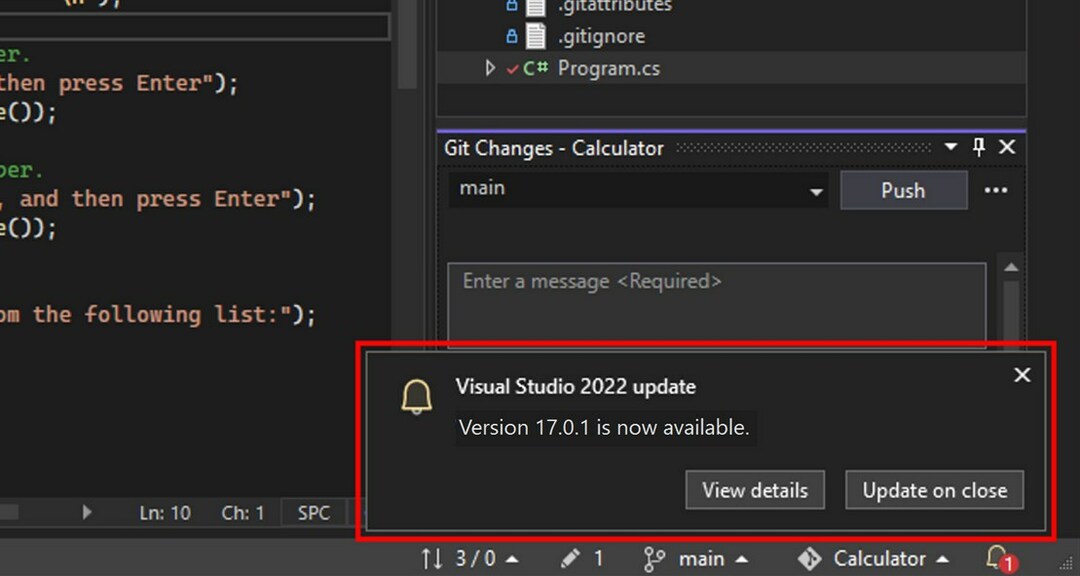
- Если вы пропустите уведомление, нажмите кнопку значок колокольчика в правом нижнем углу.
- Теперь выберите Обновить при закрытии и перезапустите программу. Вы также можете выбрать Посмотреть детали чтобы просмотреть содержимое обновления и установить его вручную.

Visual Studio сообщит вам, если доступно обновление, через уведомление, чтобы вы не пропустили обновление.
- Как включить зеленый экран в Teams
- Как интегрировать ChatGPT с Word [самые быстрые способы]
- Google Nearby Share: как легко перемещать файлы
- Excel работает медленно? 4 быстрых способа сделать это быстрее
3. Используйте установщик Visual Studio
- Убедись в том, что Визуальная студия закрыто.
- Нажимать Окна ключ + С и найдите установщик визуальной студии. Выбирать Установщик Visual Studio из списка результатов.
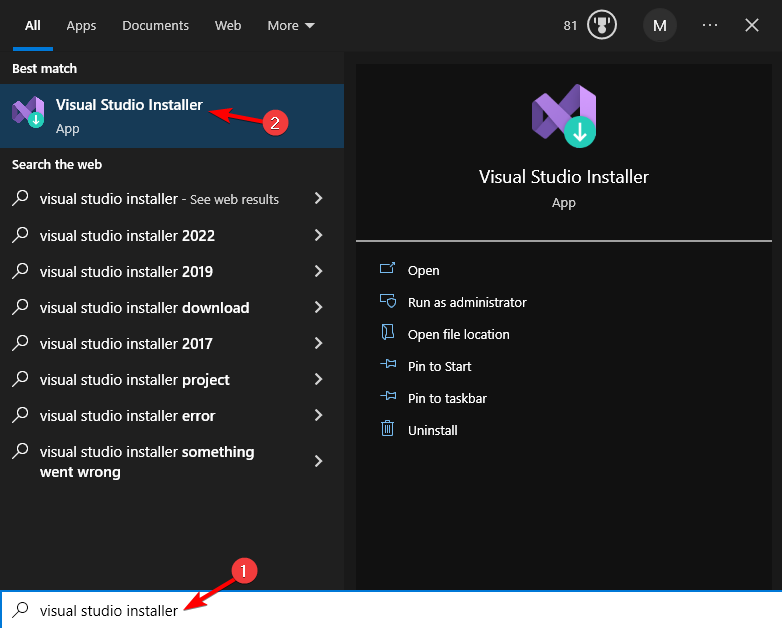
- Если вы видите Обновлять кнопка доступна, нажмите ее.

- Следуйте инструкциям на экране, чтобы завершить процесс.
Как видите, обновить Visual Studio легко и просто, и это можно сделать за считанные секунды.
Если у вас возникли проблемы с обновлением программного обеспечения, Брандмауэр Windows может блокировать Visual Studio, но это можно легко исправить.
Какой метод вы используете для обновления Visual Studio? Дайте нам знать в комментариях ниже.
Все еще есть проблемы? Исправьте их с помощью этого инструмента:
СПОНСОР
Если приведенные выше советы не помогли решить вашу проблему, на вашем ПК могут возникнуть более серьезные проблемы с Windows. Мы рекомендуем загрузка этого инструмента для ремонта ПК (оценка «Отлично» на TrustPilot.com), чтобы легко их решать. После установки просто нажмите кнопку Начать сканирование кнопку, а затем нажмите на Починить все.